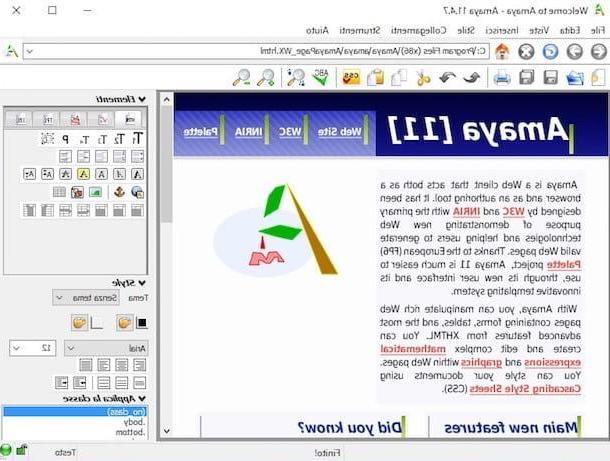Impressoras PDF

Não há dúvidas: a forma mais simples e imediata de criar documentos em formato PDF é instalando um no seu computador impressora virtuale, em seguida, alimentando-o com todos os arquivos que deseja exportar neste formato.
Caso você nunca tenha ouvido falar delas, as impressoras virtuais funcionam exatamente como as impressoras reais. Isso significa que podem ser acessados em qualquer aplicativo, como Word, Excel ou Chrome e podem "imprimir", ou seja, exportar em formato PDF todos os conteúdos imprimíveis, sejam documentos de texto, fotos, páginas da web ou outros. Muitos sistemas operacionais recentes incluem impressoras virtuais de PDF “padrão”, mas também podem ser instalados separadamente, se desejado. Continue lendo para aprender mais.
Impressora PDF do Windows 10
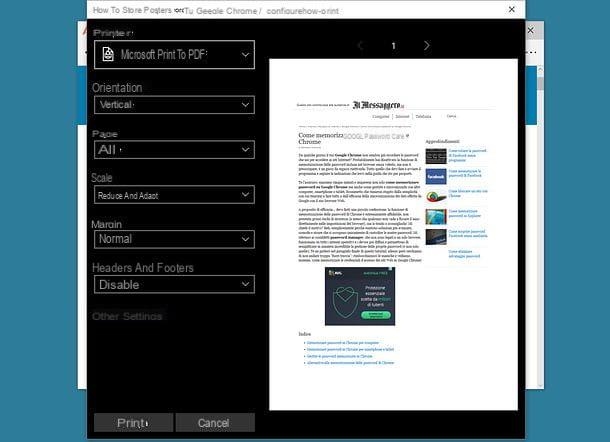
janelas 10 inclui uma impressora PDF “padrão” que pode ser acessada por qualquer aplicativo, mesmo aqueles não produzidos diretamente pela Microsoft. O nome dele é Microsoft Print to PDF e seu funcionamento é de uma simplicidade desarmante.
para criar PDF com a impressora virtual do Windows 10, abra qualquer tipo de documento imprimível, como uma página da web no Chrome, um documento de texto no Bloco de notas ou uma foto no visualizador de fotos do Windows e invoque o comando. imprimir do menu Envie o (que em alguns programas está oculto em botões como…, ⋮ ou ☰).
Na janela que se abre, selecione Microsoft Print to PDF o Salvar como PDF como impressora e inicia o processo imprimir clicando no botão apropriado. Em seguida, selecione a pasta de destino do seu PDF e pronto.
DoPDF (Windows)
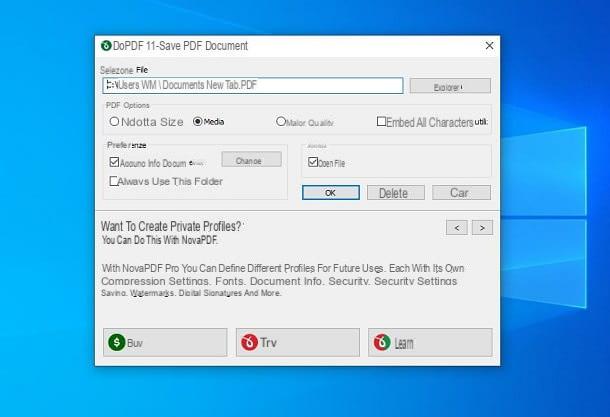
Se você estiver usando uma versão do Windows anterior à 10, pode contar com DoPDF que é uma das melhores impressoras PDF gratuitas disponíveis. Para baixá-lo em seu PC, conecte-se ao site oficial e clique no botão Download grátis de DoPDF.
Quando o download for concluído, abra o pacote de instalação DoPDF (por exemplo, dopdf-full.exe), remova a marca de seleção do item Instalar add-in para Microsoft Office (é um recurso extra de que você não precisa) e clique primeiro Instale agora e, em seguida, Sim e Lance e visite o site para concluir a configuração.
Neste ponto, tudo que você precisa fazer é abrir o arquivo a ser transformado em PDF (por exemplo, um documento do Word ou uma página da Web) e invocar o comando imprimir do menu Envie o do programa que você está usando. Na janela que se abre, selecione DoPDF da lista de impressoras disponíveis e pressiona o botão imprensa.
Em seguida, clique no botão Massa folhada, selecione o caminho para salvar o PDF e pressione OK para começar a criar o documento. Se desejar, você também pode ajustar a qualidade do arquivo de saída selecionando uma das opções disponíveis sob o título Opções de PDF.
Impressora MacOS PDF
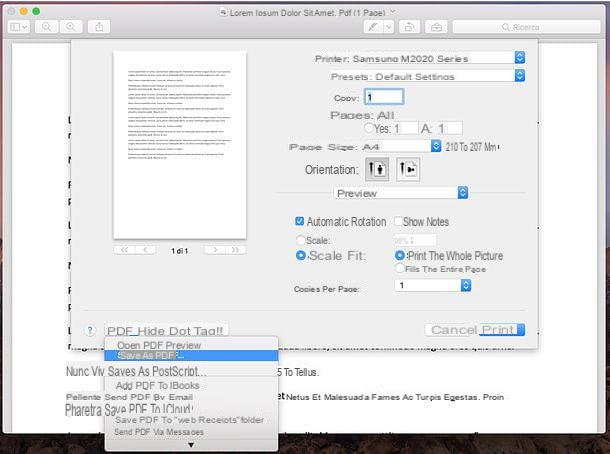
Se você usar um Mac, você pode obter PDFs de excelente qualidade usando a impressora virtual incluída “padrão” no macOS. Portanto, você não precisa de nenhum software adicional e pode criar um documento PDF em segundos!
Tudo que você precisa fazer é abrir o documento a ser transformado em PDF, invocar o comando de imprimir do menu Envie o e selecione o item Salvar como PDF no menu suspenso PDF localizado na parte inferior esquerda da janela que é aberta. Mais fácil do que isso?
Impressora PDF Android
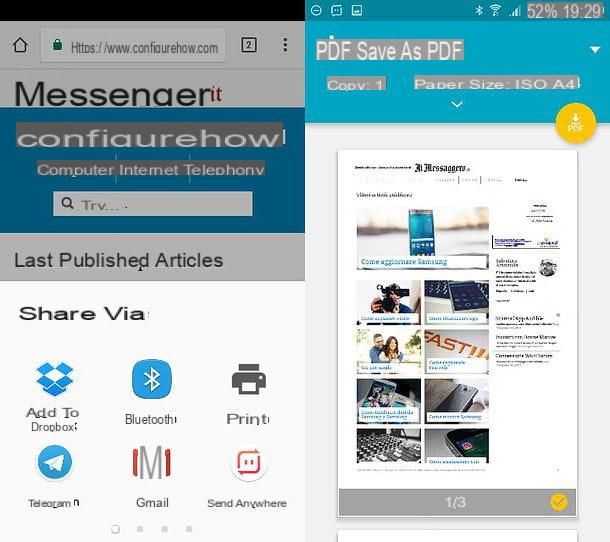
Como já mencionei, também é possível criar PDFs a partir de smartphones e tablets. Por exemplo, se você tiver um terminal Android, você pode transformar qualquer conteúdo imprimível em PDF chamando o comando de impressão no menu de compartilhamento.
Indo em mais detalhes, o que você precisa fazer é exibir um documento para impressão na tela do smartphone (por exemplo, uma página da web do Chrome, uma foto ou outro), pressione o botão de compartilhamento ou selecione o item ação no menu do aplicativo que você está usando e invoque o comando imprimir da caixa que se abre.
Em seguida, escolha Salvar em PDF o Salvar como PDF no menu para escolher as impressoras, pressiona o botão PDF e selecione a pasta em seu smartphone ou tablet onde deseja salvar o PDF.
Impressora IOS / iPadOS PDF
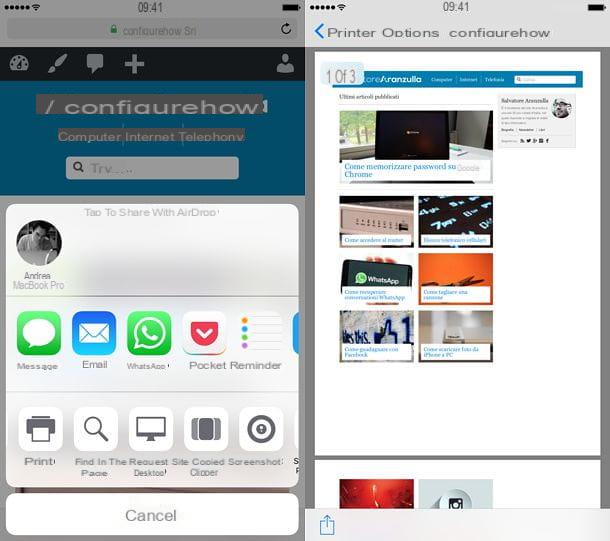
Também iPhone e iPad oferece uma impressora virtual para transformar qualquer conteúdo imprimível em PDF. Para usá-lo, visualize o conteúdo que deseja converter em PDF na tela do smartphone ou tablet (por exemplo, uma página da web no Safari ou uma mensagem no Mail) e pressionaícone de compartilhamento.
No painel que se abre, selecione o ícone imprensa e fazer um zoom com dois dedos na miniatura do conteúdo a ser impresso. Então ele pressiona novamente noícone de compartilhamento e escolha em qual aplicativo deseja salvar seu documento em formato PDF (por exemplo, iCloud Drive, Google Drive ou Dropbox).
Programas para criar PDF
querer criar um PDF começando do zero? Então você precisa de um software de processamento de texto, um programa de criação de documentos para impressão e / ou um programa de planilhas que tenha suporte para PDF. Agora vou apontar alguns que devem ser adequados para você.
LibreOffice (Windows / macOS / Linux)
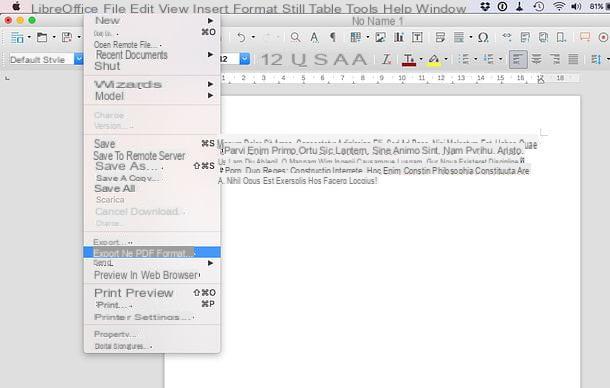
Se você deseja criar documentos, planilhas, brochuras ou apresentações para serem transformados em PDF, você só pode contar com LibreOffice. Caso você nunca tenha ouvido falar dele, o LibreOffice é uma alternativa gratuita e de código aberto ao Microsoft Office, que inclui tudo que você precisa para trabalhar com arquivos do Word, Excel, PowerPoint, etc. sem problemas de compatibilidade excessivos. Também inclui muitos recursos avançados, como exportação e edição de documentos PDF. Também é compatível com todos os principais sistemas operacionais: Windows, macOS e Linux.
Para baixar o LibreOffice em seu computador, conecte-se ao site oficial e clique no botão Baixar. Se você usar um Mac, também clique no botão Interface de usuário traduzida que é usado para baixar o pacote de tradução em na sua línguao para o software (incluído em vez de "padrão" na instalação da versão do Windows).
Quando o download terminar, se você usar Windows, abra o pacote de instalação . MSI LibreOffice e conclua a configuração clicando em sequência no para a frente (duas vezes seguidas), Instalar, Sim e final.
Se você usar um Mac, abra o pacote .dmg você baixou anteriormente e copie o ícone do LibreOffice para a pasta Aplicações do macOS. Em seguida, inicie o LibreOffice clicando com o botão direito em seu ícone e selecionando o item Apri no menu que aparece (para contornar as restrições do macOS em relação a aplicativos de desenvolvedores não certificados pela Apple) e feche o programa novamente pressionando cmd + q.
Após esta etapa também, abra o pacote dmg com a tradução na sua línguaa do LibreOffice, clique com o botão direito no arquivo LibreOffice Language Pack, selecione o item Apri no menu de contexto e clique no botão primeiro Instalar duas vezes seguidas, depois em Sim me identifique e digite a senha da sua conta de usuário no macOS para instalar o pacote de idiomas.
Agora você só precisa iniciar o LibreOffice, clicar no botão para criar um novo documento do tipo de sua preferência (por exemplo, Escritor Documento para escrever um documento de texto) e vá para o menu Arquivo> Exportar como> Exportar para formato PDF para salvar o resultado final como um arquivo PDF.
Se você precisar de informações sobre como editar arquivos PDF existentes com o LibreOffice, verifique meu tutorial sobre como escrever em um PDF onde tudo é explicado em detalhes.
Wondershare PDFelement (Windows / macOS)
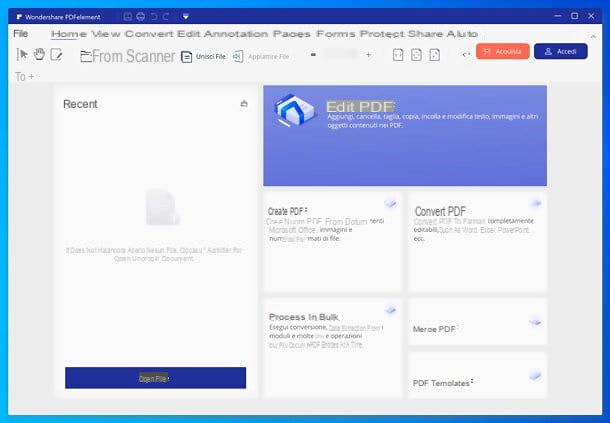
Se você estiver procurando por um programa de criação de PDF completo, flexível, mas fácil de usar, recomendo que você dê uma olhada em Wondershare PDFelement que realmente inclui tudo que você precisa para trabalhar em arquivos PDF.
Crie PDFs a partir de imagens, arquivos HTML, documentos do Office e outros tipos de documentos; transforma PDFs em arquivos editáveis do Word ou outros arquivos do Office; os une; permite processá-los em massa para extrair dados / páginas e outras operações; permite editar texto e imagens em PDFs, adicionar elementos como realces, formas e setas a eles e muito mais. O programa está disponível para ambos Windows que para MacOS, É totalmente traduzido para o na sua línguao e você pode baixá-lo gratuitamente.
Para obtê-lo, conecte-se ao site oficial e clique em botão de download que você encontra dentro. Assim que o download for concluído, se você usar um PC com Windows, Comece o arquivo .exe obtido, clique nos botões Sim e Instalar, aguarde que todos os arquivos necessários para o funcionamento do software sejam baixados da Internet e conclua a configuração clicando em Começa agora.
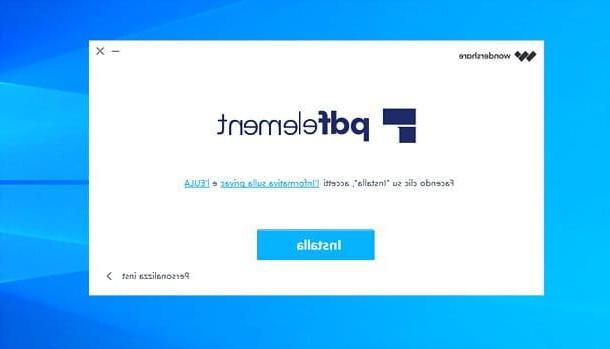
Se você usar um MacEm vez disso, abra o arquivo .dmg você obteve, clique no botão aceitável e arraste oÍcone Wondershare PDFelement na pasta Aplicações do macOS. Isso é tudo!
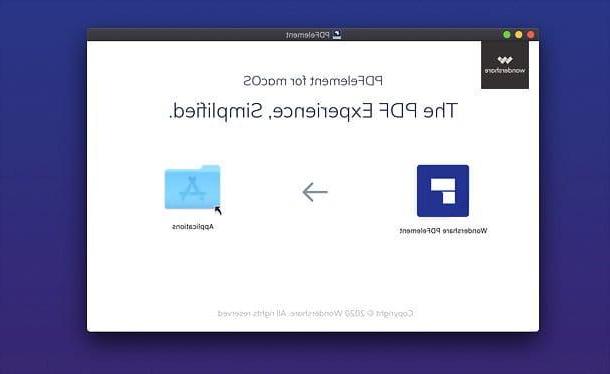
Agora, para criar seus PDFs com Wondershare PDFelement, inicie o programa e clique na caixa Criar PDF: você poderá escolher umimagem, tem Arquivo HTML, tem documento de escritório ou outro arquivo e o programa o transformará automaticamente em um PDF editável. No caso de imagens obtidas de scanners, é possível aproveitar a tecnologia OCR para transformar textos digitalizados em textos editáveis.
Agora você só precisa selecionar as ferramentas Wondershare PDFelement para fazer as alterações desejadas em seu PDF: na guia instrumentos encontre as ferramentas para selecionar / editar texto e imagens já contidos no documento, criar PDFs de vários tipos de arquivos, adquirir documentos do scanner, capturar instantâneos do documento aberto etc.; no cartão Ver existem todas as opções relacionadas à visualização do PDF; no cartão Convertido em vez disso, encontre as ferramentas para processar textos com a tecnologia OCR, otimize o tamanho do PDF e transforme-o em um arquivo Word, Excel, PPT, uma imagem ou um arquivo de texto simples.
Na aba Editar depois, há as ferramentas para adicionar imagens, textos, links, planos de fundo e outros conteúdos ao documento; em Anotação setas, formas, marcadores e outras ferramentas de anotação; em Páginas ferramentas para extrair, inserir, dividir, substituir e girar páginas de documentos; em módulos ferramentas para criar formulários preenchíveis (para exportar para PDF ou Word); em Proteção existem funções para adicionar assinaturas e senhas aos documentos.
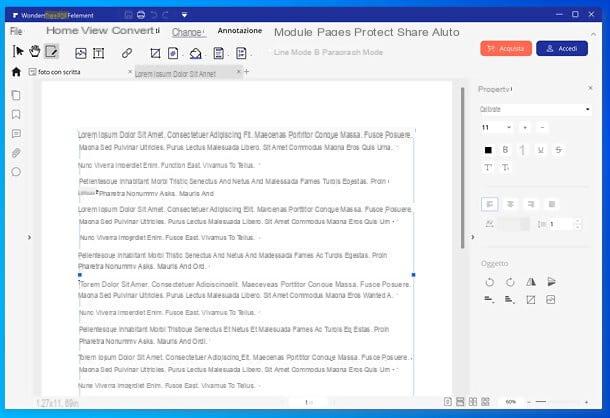
Depois de fazer todas as alterações desejadas no documento (basta selecionar uma ferramenta na barra superior, personalizar suas propriedades usando os comandos que aparecem à direita e operar diretamente no conteúdo do arquivo), você pode exportá-lo indo para o menu Envie ono canto superior esquerdo e selecionando o item Salvar com nome (para salvá-lo como PDF) ou a voz Exportar para (para salvá-lo no formato Word) na próxima tela.
Observe que a versão gratuita do Wondershare PDFelement imprime uma marca d'água nos documentos gerados. Também permite converter até duas páginas de cada PDF e extrair dados em lote de até dois documentos por vez. Para eliminar estas limitações é necessário adquirir a versão completa do software, com preços a partir de 69 euros / ano ou 79 euros mensais únicos. Mais informações aqui.
Por último, recordo que existe também uma versão mobile do Wondershare PDFelement, compatível com Android e iOS / iPadOS, ideal para criar e editar PDFs mesmo em movimento: dê uma vista de olhos e não se arrependerá.
Microsoft Office (Windows / macOS)
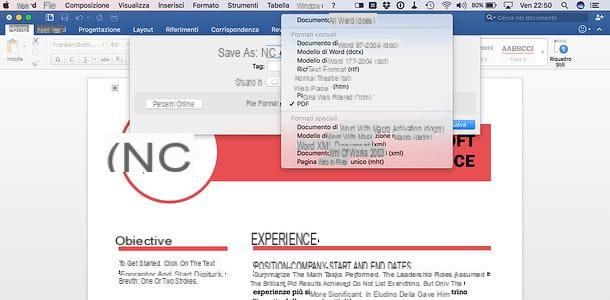
Se você quer saber como criar pdf a partir do word, você precisa saber que a partir de 2007 Microsoft Office permite exportar qualquer tipo de documento como um arquivo PDF. Para aproveitar este recurso, tudo que você precisa fazer é abrir o documento que deseja transformar em PDF em Word, sobressair, PowerPoint ou em outro programa da suíte, pressione o botão Envie o localizado no canto superior esquerdo e selecione os itens Exportar> Criar documento PDF / XPS> Criar PDF / XPS.
Se você estiver usando um Mac, você precisa selecionar o item Salvar com nome do menu Envie o que está no topo e você deve selecionar a opção PDF no menu suspenso Formato de arquivo localizado na janela que se abre. Isso é tudo! Se você então quer saber como criar PDF editável com Word, Eu recomendo a leitura deste tutorial meu.
PDFill Ferramentas PDF GRATUITAS (Windows)
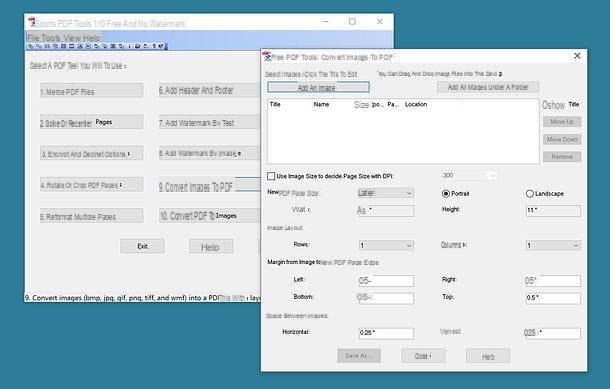
Você tem uma série de imagens em formato JPG, PNG ou BMP e gostaria de transformá-la em um documento PDF? Você pode usar o programa gratuito PDFill GRÁTIS Ferramentas PDF para Windows que, como o nome sugere, inclui uma variedade de ferramentas para criar, editar e converter PDFs.
Para baixar PDFill GRÁTIS Ferramentas PDF no seu computador, conectado ao site oficial do programa e clique no botão Faça o download agora duas vezes seguidas. Quando o download for concluído, abra o pacote de instalação do programa (PDFill_PDF_Tools_FREE.exe) e clique primeiro Sim e, em seguida, Próximo.
Agora, coloque a marca de seleção ao lado do item Aceito os termos do Contrato de Licença e clique em sequência em Próximo (três vezes consecutivas), Instalar e Terminar para completar a configuração. Desmarque os itens relacionados a outro software PDFill para evitar instalá-los em seu computador (eles não são softwares perigosos, mas não são necessários para o que você precisa fazer).
Você pode ser solicitado a instalar também Ghost Script e . Net Framework: aceite, estes são dois softwares gratuitos necessários para o funcionamento do PDFill FREE PDF Tools e não conteúdo promocional.
No final da instalação, inicie o PDFill FREE PDF Tools e escolha a função Converta imagens em PDF no menu principal do aplicativo. Em seguida, arraste as imagens que deseja transformar em PDF para a janela que se abre, mova-as na ordem que preferir usando os botões mover para cima (mover para cima) e Mover para baixo (mover para baixo) e clicar no botão Salvar como para completar a operação.
Para obter mais informações sobre como o PDFill FREE PDF Tools e outros softwares semelhantes funcionam, leia meu tutorial sobre como transformar JPEG em PDF.
Visualização (macOS)
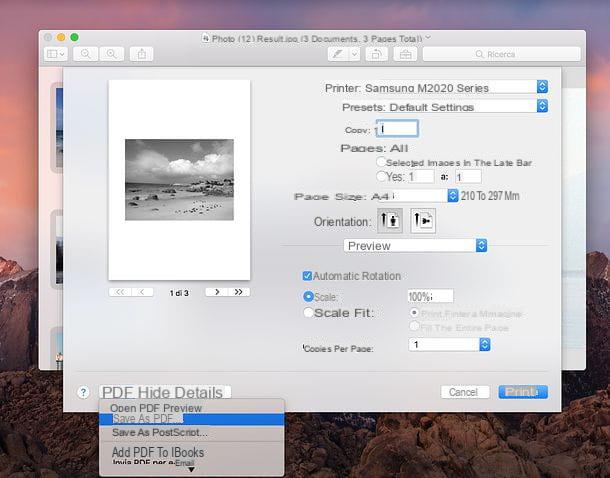
Su Mac você pode converter uma série de imagens ou documentos PDF em PDFs exclusivos usando Visualização, um dos aplicativos incluídos "padrão" no macOS. O procedimento a seguir é muito simples: abra a primeira imagem que deseja que faça parte do PDF e vá ao menu Exibir> Miniaturas e arraste as outras imagens para a barra lateral do programa.
Quando terminar, clique em qualquer uma das miniaturas e selecione todas pressionando a combinação de teclas cmd + a e chama a função de imprimir do menu Envie o. Expanda o menu suspenso PDF no canto inferior esquerdo da janela que se abre e selecione o item Salvar como PDF para obter o seu documento.
Google Drive (online)
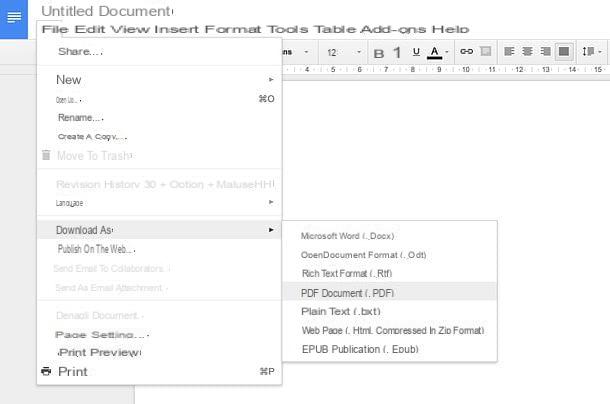
Google drive é o serviço de armazenamento em nuvem do Google e, ao se conectar ao seu site oficial, você pode acessar um verdadeiro pacote de produtividade gratuito que permite criar e editar documentos de texto, planilhas e apresentações. Ele também suporta a visualização e exportação de arquivos para PDF, então eu recomendo que você considere isso.
Para exportar um documento do Google Drive para PDF, tudo que você precisa fazer é ir para o menu Arquivo> Baixar localizado no canto superior esquerdo e selecione o item Documento PDF deste último.
App para smartphones e tablets
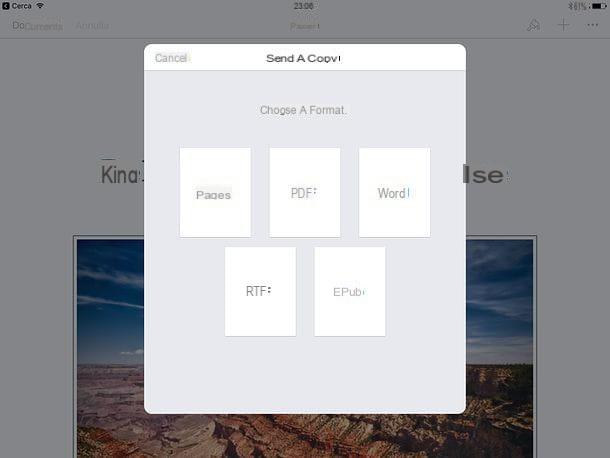
Concluindo, deixe-me recomendar alguns aplicativos para criar e editar documentos PDF em movimento. Existe algo para todos os gostos e orçamentos.
- Páginas - Aplicativo de processamento de texto da Apple, agora gratuito para Mac e iOS. Ele permite que você exporte qualquer arquivo para PDF simplesmente pressionando o botão (...)selecionando o item Envie uma cópia a partir do menu que se abre e pressionando o ícone PDF.
- Xodo PDF - um editor de documentos PDF disponível no Android e iPhone e iPad que permite editar gratuitamente todos os documentos que são alimentados para você, adicionando textos personalizados, destaques e assim por diante.
- Notabilidade - um dos melhores aplicativos para criar anotações em arquivos PDF e escrever documentos deste tipo a partir do zero. Só para iPad e iPhone, custa 9,99 euros.
- Escritório AndrOpen - uma porta quase perfeita do OpenOffice (a suíte de produtividade da qual o LibreOffice nasceu) para terminais Android. É grátis.
- Foxit Mobile PDF - outro visualizador de arquivos PDF que permite editar documentos com texto, notas e muito mais. Ele está disponível gratuitamente para Android e iOS / iPadOS.
Como criar PDF editável

Você criou um arquivo PDF e agora quer saber como editá-lo? Neste caso, você deve saber que existem algumas ferramentas para converter o documento de volta ao seu arquivo original ou você pode editar diretamente o PDF para adicionar, remover ou simplesmente modificar seu conteúdo.
Se você quer saber então como criar pdf editável, meu conselho é consultar todas as soluções que apresentei em meu tutorial sobre o assunto.
Como criar PDF preenchível

Se pretende criar um formulário PDF que possa conter caixas preenchíveis, deve saber que tudo isto é possível, graças a algumas ferramentas adequadas para o efeito.
Por esse motivo, recomendo que você leia meu guia sobre como criar PDF preenchível, onde certamente encontrará todas as informações e sugestões de que necessita!
Como criar PDF online

Se você não deseja de forma alguma prosseguir com a instalação de um software ou aplicativo para criar seus documentos em formato PDF, você também pode contar com algumas ferramentas que permitem que você criar PDF online de forma simples e imediata.
Claro, você deve primeiro sempre certificar-se de que uma ferramenta de criação de PDF on-line respeite totalmente a sua privacidade! Em qualquer caso, pode consultar o meu tutorial sobre como editar PDF online, para encontrar as soluções que melhor se adequam a si.
Como criar PDF com fotos

querer criar PDF com fotos sem ter que realizar procedimentos complexos? Se sim, saiba que você pode fazer isso facilmente graças ao uso de programas, aplicativos ou ferramentas online que permitem adicionar imagens aos seus documentos PDF.
Se você quiser saber mais sobre esse assunto, meu conselho é ler atentamente todas as dicas que dei a você no meu guia sobre como criar PDF a partir de imagens.
Como criar PDF exclusivo

Se você tem vários arquivos em formato PDF e deseja combiná-los, sua única solução é usar ferramentas especiais projetadas para esse fim.
Existem diversos softwares para PC e até aplicativos para smartphones e tablets, que podem te ajudar nessa façanha. Você também pode usar ferramentas online que podem tornar essa tarefa ainda mais fácil para você. Para saber mais, você pode consultar meu tutorial sobre como mesclar arquivos PDF.
Artigo feito em colaboração com Wondershare.
Como criar PDF